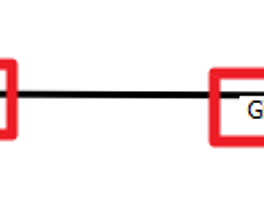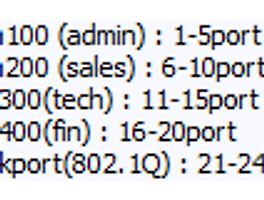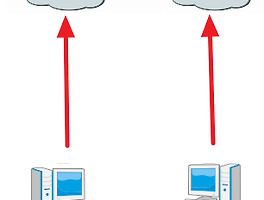DHCP 설정
1. dhcp pool 만들기 => ip dhcp pool "pool이름"
2. default-router ip 지정 => default-router "router IP"
3. dns-server ip 지정 => dns-server "dns IP"
4. 서비스할 IP 대역 지정 => network "IP" "NETMASK"
5. 제외 범위 지정 => ip dhcp excluded-address "제외할 IP"
Router DHCP
시나리오
1. 아래 그림과 같이 Server는 DNS로써 1.0.0.1 /24 를 고정 IP로 사용한다
2. PC1은 Router로 부터 DHCP서비스를 받아 IP를 할당 받는다
과정
1. 서버 설정
1) DNS서버를 고정 IP로 할당한다
2) DNS 설정을 한다
2. 라우터 DHCP 설정
1) Default Gateway가 1.0.0.254 이므로 라우터의 fast0/0 인터페이스의 주소를 1.0.0.254로 할당하고
인터페이스를 활성화시킨다.
2) dhcp pool을 생성하기 위해 ip dhcp pool "pool이름" 명령어를 입력 한다.
3) dhcp를 할당할 네트워크 대역과 서브넷 마스크를 입력한다
4) default GateWay 주소를 입력한다.
5) DNS 주소를 입력한다.
6) 제외할 범위를 입력한다 1.0.0.1 은 DNS Server의 고정 IP이므로 제외하고 , 1.0.0.254는 Default GateWay IP이므로 제외.
3. 클라이언트 DHCP 활성화
1) DHCP 서비스를 받을 클라이언트 PC의 DHCP를 활성화 하면 그림처럼 잘 받아온 것을 볼 수 있다.
2) DNS서버 확인을 위해 nslookup 명령어를 입력하고 DNS 조회를 한다.
L3 Switch DHCP
시나리오
1. 네트워크 대역은 1.0.0.0 /24 이다
2. 총 4개의 VLAN (admin , sales , tech , fin) 을 사용하고
admin : vlan 10 , 1 ~ 5 port 사용
sales : vlan 20 , 6 ~ 10 port 사용
tech : vlan 30 , 11 ~ 15 port 사용
fin : vlan 40 , 16 ~ 20 port 사용
3. 각 VLAN 당 50개의 HOST를 놓는다고 가정한다.
4. 왼쪽 L3 스위치 부터 각각 VTP Server, VTP Transparent, VTP Client 역할을 한다.
5. VTP SERVER(L3 Switch)가 DHCP 서버 역할을 한다.
과정
1. 포트 연결
1) 설정할 vlan에 맞는 port로 각각의 PC들을 연결한다.
2. VTP 설정
1) VTP Client 설정
(vtp 설정후 VLAN 정보를 받을 때에는 VTP server에서 변동이 있을 때만 받아오므로 VTP Client를 먼저 설정 해야한다.)
먼저 vtp mode를 client로 변경 시켜준다
vtp domain과 vtp password를 설정한다
2) VTP TransParent 설정
3) VTP Server 설정
vtp mode를 Server로 설정한다 (default가 Server이므로 굳이 입력 안해주어도 된다)
vtp domain 과 password를 vlan 정보를 받은 client에서 설정한 정보와 같이 입력한다
3. Trunk Port 설정 - 모든 VLAN 정보를 넘겨주기 위해 스위치간을 연결하는 포트는 TRUNK 포트로 설정한다.
1) interface giga0/1 , 0/2 모두 trunk 포트로 만들기위해 interface range giga0/1-2 명령어를 통해 범위 지정을 한다
2) L3 스위치는 trunk 포트로 만들기 위해서는 dot1q 로 encapsulation 해주어야 한다
3) 그 후 switchport mode trunk를 통해 trunk 포트로 만들어 준다
*기본적으로 스위치는 협상모드로 지정되어 있으므로 가운데에서 양쪽 포트를 trunk 포트로 지정해주면 나머지 스위치들도 따라서 trunk 포트로 변경된다.
4. VLAN 설정
1) VLAN 생성
2) VLAN 포트 지정
3) VTP Server VLAN 확인
'show vlan' 명령어로 Server의 VLAN 이 잘 등록되었음을 볼 수 있다.
4) VTP Client VLAN 확인
중앙의 VTP Transparent를 통과하여 VLAN정보를 잘 받았음을 볼 수 있다.
5) VTP Client VLAN Port 등록 - VTP Client는 VTP Server로 부터 VLAN 포트 정보들은 불러오질 못함 따로 등록을 해야 함.
5. 네트워크 나누기
1) 1.0.0.0/24 의 네트워크를 가지고 4개의 VLAN에 각 50개의 호스트를 할당해야 한다
2) 1.0.0.0/24 를 4개의 네트워크로 나누고 하나의 네트워크당 64개의 클라이언트를 갖게 나눈다
admin : 1.0.0.0/26
sales : 1.0.0.64/26
tech : 1.0.0.128/26
fin : 1.0.0.192/26
3) 실제 사용가능한 IP대역은 네트워크 ID주소 , 브로드캐스트 주소를 제외한 나머지 대역이다
admin : 1.0.0.1 ~ 1.0.0.62
sales : 1.0.0.65 ~ 1.0.0.126
tech : 1.0.0.129 ~ 1.0.0.190
fin : 1.0.0.193 ~ 1.0.0.254
4) Gate Way 주소는 네트워크에서 가장 마지막 IP를 사용한다
admin : DG = 1.0.0.62
sales : DG = 1.0.0.126
tech : DG = 1.0.0.190
fin : DG 1.0.0.254
6. DHCP 설정
가장 왼쪽의 L3 스위치에서 DHCP 서비스를 한다.
1) dhcp pool 을 생성하고 각각의 네트워크 대역을 할당하고 각각의 gateway 주소를 할당한다
2) DHCP 서비스 제외 주소를 입력한다 (각 네트워크의 GateWay 주소)
7. SVI 설정 - 각 VLAN에 가상의 GateWay 주소를 부여해야 DHCP 서비스를 받을 수 있다.
1) interface vlan 10 명령어를 통해 가상의 vlan 인터페이스로 접속
2) ip add 'gateway IP' 'Subnet Mask' 를 입력한다.
8. DHCP Client 확인
1) VTP Server 와 연결된 PC들
VTP Server 바로 아래의 tech1과 fin1은 DHCP 서비스를 받음을 확인할 수 있다.
2) VTP Transparent 와 연결된 PC들
*Transparent와 연결된 PC들은 아직 DHCP 서비스를 받지 못한다
=> Server로 부터 오는 VLAN 정보를 저장하지 않고 투과 시키기 때문, 따라서 VLAN정보와 PORT를 입력해주어야 한다.
3) VTP Client 와 연결된 PC들
VTP Client 스위치는 VLAN 정보와 VLAN Port 정보들을 모두 가지고 있으므로 정상적으로 DHCP 서비스를 받는다
*중간의 L3 스위치에 VLAN 정보들을 가지고 있어야 DHCP 서비스를 받을 수 있다.
'CS(Computer Science) > Network' 카테고리의 다른 글
| Network - Application 계층 FTP 프로토콜 (0) | 2018.10.28 |
|---|---|
| Network - VTP란 (0) | 2018.10.26 |
| Network - Inter VLAN (0) | 2018.10.24 |
| Network - 망분리 - 수정중 (0) | 2018.10.23 |
| Network - VLAN (0) | 2018.10.22 |